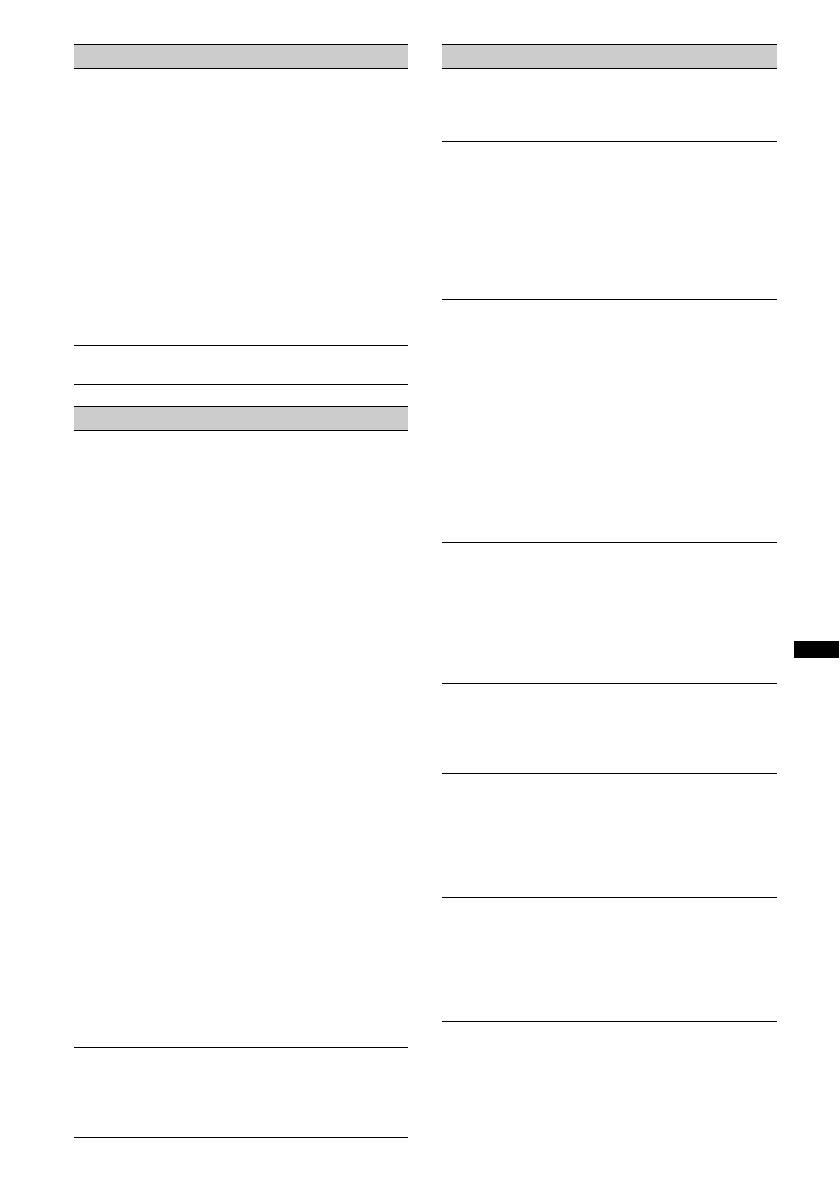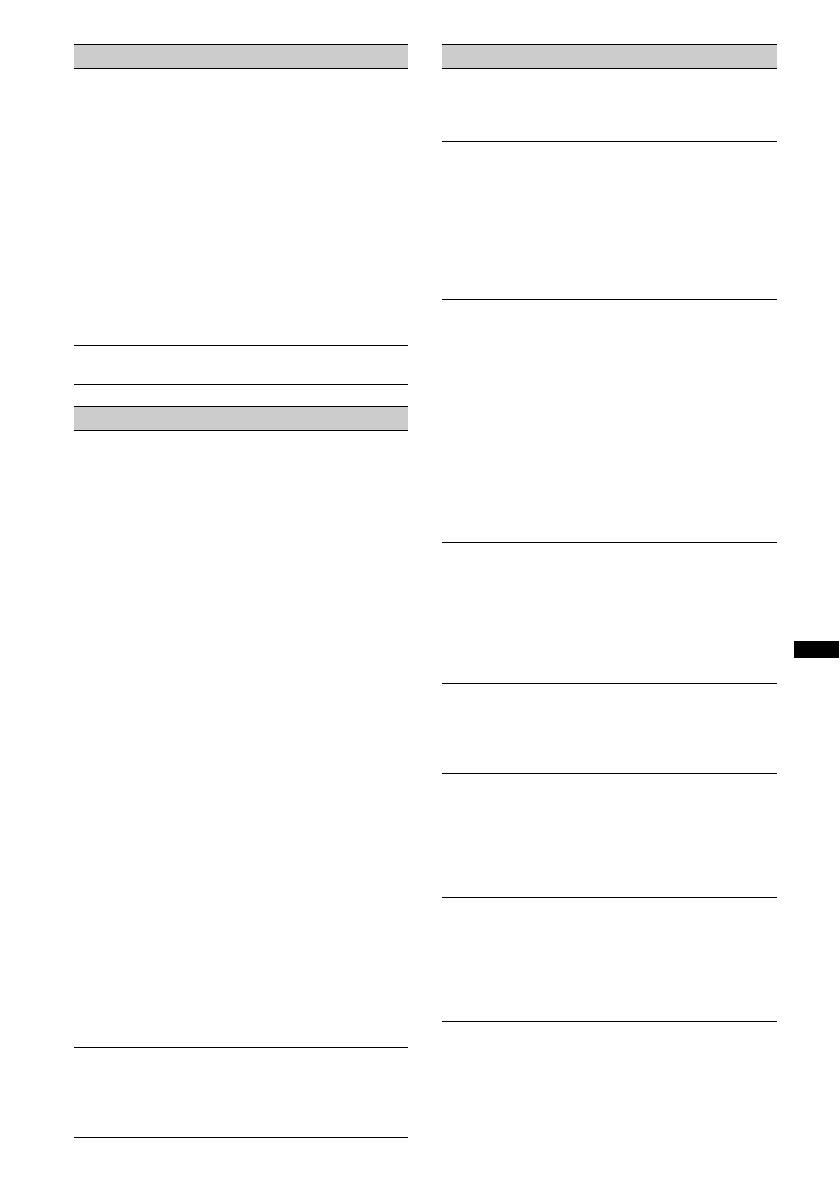
59
Imagen
No hay imagen o la imagen produce un ruido.
• No se ha realizado correctamente la conexión.
• Verifique la conexión al equipo conectado y ajuste el
selector de entrada del equipo en la fuente
correspondiente a esta unidad.
• Disco defectuoso o sucio.
• La instalación no es correcta.
t Instale la unidad en un ángulo inferior a 45° en
una parte estable del automóvil.
• El monitor está conectado a FRONT AUDIO/VIDEO
OUT, y el cable del freno de mano (color verde claro)
no está conectado al cable de conmutación del freno
de mano o no se aplicó el freno de mano.
• El ajuste del sistema de color no es correcto.
t Ajuste el sistema de color en “PAL” o “NTSC”
de acuerdo con el monitor conectado (página 48).
La imagen no se ajusta a la pantalla.
La relación de aspecto del DVD es fija.
Sonido
No hay sonido, se producen saltos en el
sonido o el sonido se distorsiona.
• No se ha realizado correctamente la conexión.
• Verifique la conexión al equipo conectado y ajuste el
selector de entrada del equipo en la fuente
correspondiente a esta unidad.
• Disco defectuoso o sucio.
• La instalación no es correcta.
t Instale la unidad en un ángulo inferior a 45° en
una parte estable del automóvil.
• La velocidad de muestreo del archivo MP3 no es 16,
22,05, 24, 32, 44,1 ni 48 kHz.
• La velocidad de muestreo del archivo WMA no es
32, 44,1 ni 48 kHz.
• La velocidad de bits del archivo MP3 no está
comprendida entre 8 y 384 kbps.
• La velocidad de bits del archivo WMA no está
comprendida entre 32 y 384 kbps.
• La unidad está en modo de pausa, retroceso o avance
rápido.
• Los ajustes de las salidas no se configuraron
correctamente.
• El nivel de salida del DVD es demasiado bajo
(página 27).
• El volumen es demasiado bajo.
• La función ATT o la función ATT de teléfono se
activa (cuando se conecta el cable de interfaz de un
teléfono para automóvil al cable ATT).
• La configuración del altavoz central o del altavoz
potenciador de graves es incorrecta (página 42).
• La posición del control de equilibrio “FAD” no está
ajustada para un sistema de 2 altavoces.
• El cambiador de CD no es compatible con el disco
(MP3/WMA).
t Reproduzca el disco directamente desde la
unidad.
El sonido se escucha con ruido.
• Mantenga los cables alejados entre sí.
• Si se reproduce un disco Super Audio CD y el ajuste
de “SUPER AUDIO CD MODE”/“SA-CD MOD” es
“HQ” en lugar de “STD” (página 46, 50).
Operación de discos
No es posible insertar el disco.
• Ya hay un disco insertado.
• El disco se insertó a la fuerza al revés o en forma
incorrecta.
No se inicia la reproducción.
• Disco defectuoso o sucio.
• El disco utilizado no es compatible.
• El código de región del DVD utilizado no es
compatible.
• El disco no está finalizado (página 54).
• El formato del disco y la versión del archivo no son
compatibles con esta unidad (página 8, 54).
•Presione Z para extraer el disco.
Los archivos MP3/WMA/JPEG no se pueden
reproducir.
• La grabación del disco no se corresponde con los
niveles 1 ó 2 de ISO 9660, con el formato de
expansión de Joliet/Romeo (DATA CD) ni con el
formato UDF Bridge (DATA DVD) (página 54).
• La extensión del archivo es incorrecta (página 55).
• Los archivos no están almacenados en formato MP3/
WMA/JPEG.
• Si el disco contiene diferentes tipos de archivos, sólo
puede reproducirse el tipo de archivo seleccionado
(audio/imagen).
t Seleccione el tipo de archivo adecuado mediante
la lista (página 35).
Los archivos MP3/WMA/JPEG tardan más
tiempo en reproducirse que los demás.
La reproducción de los siguientes discos tarda más
tiempo en iniciarse.
– disco grabado con una estructura de árbol
complicada.
– disco grabado en Multi Session o Multi Border.
– disco al que es posible añadir datos.
El disco no comienza a reproducirse desde el
principio.
La función de reanudación de la reproducción o
reanudación de la reproducción multidisco (página 45)
se ha activado.
Algunas funciones no se pueden realizar.
Según el disco, es posible que no pueda realizar
operaciones como detener la reproducción, realizar
búsquedas o definir que el disco se reproduzca de
manera repetida o aleatoria. Si desea obtener más
información, consulte el manual suministrado con el
disco.
No puede modificar el idioma de la pista de
sonido o de los subtítulos, ni el ángulo.
• Utilice el menú DVD en lugar del botón de selección
directa del control remoto de tarjeta (página 17).
• El DVD no incluye pistas ni subtítulos en varios
idiomas ni opciones de ángulos múltiples.
• El DVD no permite el cambio.
continúa en la siguiente página t